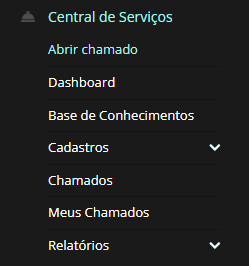¶ Base de Conhecimentos
Prezados servidores,
Visando otimizar o processo de atendimento e oferecer respostas ágeis, apresentamos abaixo o passo a passo para consulta à Base de Conhecimentos do Sistema Unificado de Administração Pública – SUAP, como auxílio prévio à abertura de chamados.
¶ Acessando a Base de Conhecimentos no SUAP
Entre no SUAP com seu usuário e senha institucionais.
No menu lateral esquerdo do portal, clique em Central de Serviços.

Dentro de Central de Serviços, selecione Base de Conhecimentos.
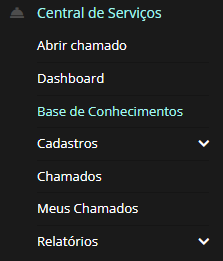
¶ Tela Inicial
A base de conhecimentos disponível para consultas é a de Tecnologia da Informação. Clique na opção para acessá-la.
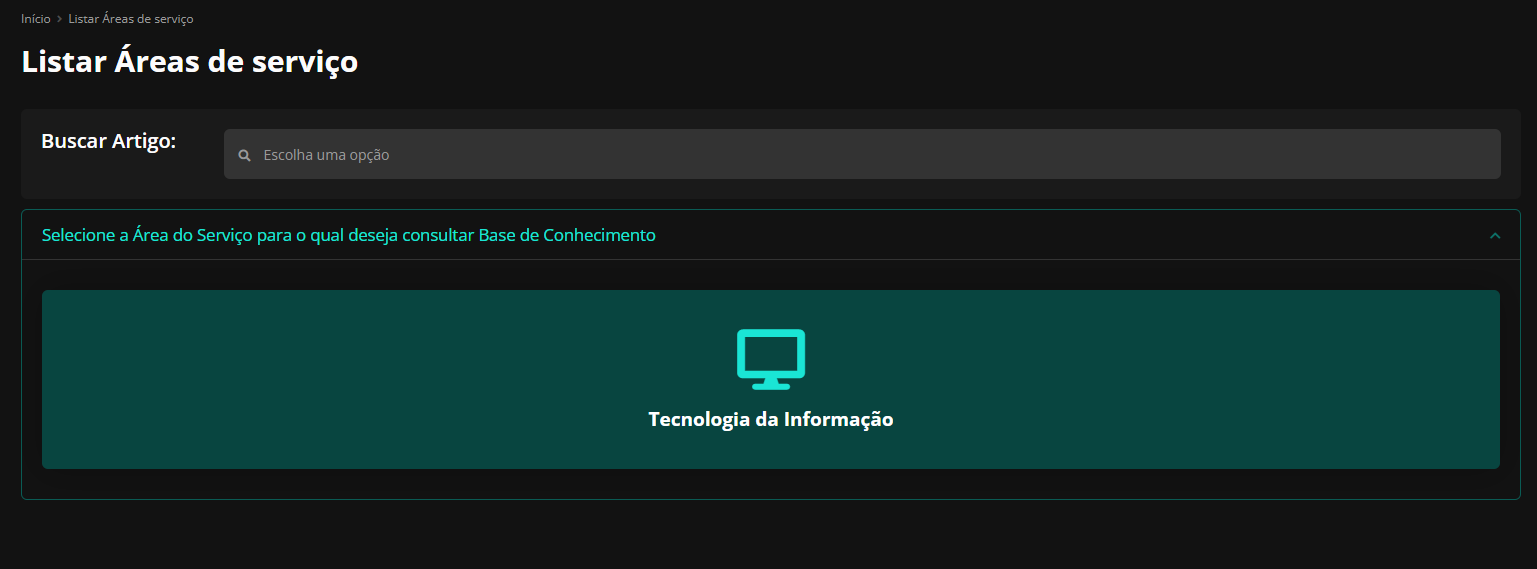
Esta será a página inicial da base de conhecimentos:
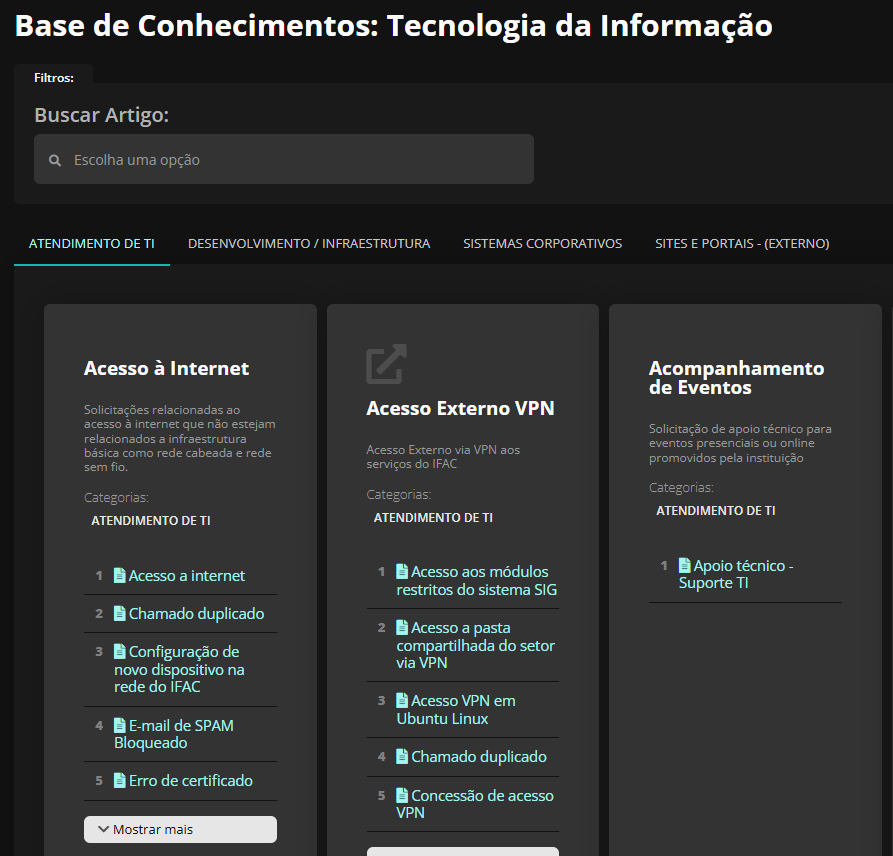
No canto direito estão os artigos populares e os últimos artigos publicados:
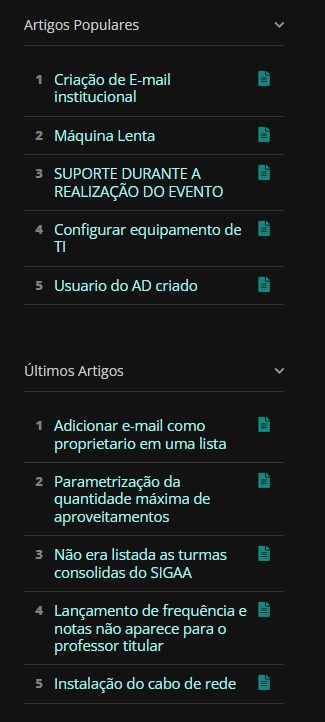
¶ Filtre ou pesquise artigos
Na seção Filtros, clique no campo Buscar Artigo.
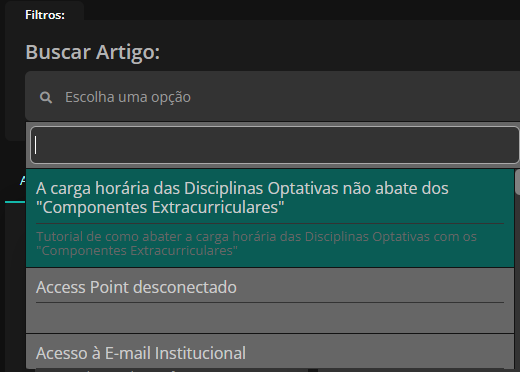
Digite uma palavra‑chave (ex.: “suap”) ou role a lista para encontrar o tema desejado.
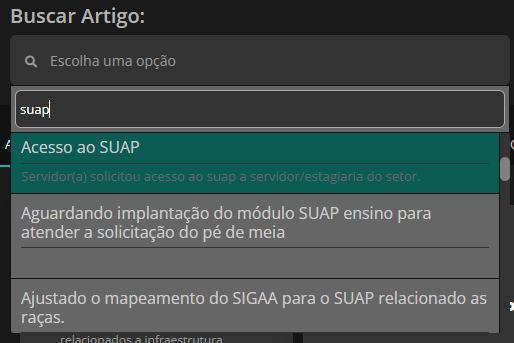
Ao encontrar o título que mais se aproxima do seu caso, clique sobre ele.
Na parte Resumo, confira em poucas linhas o escopo do problema tratado. Na parte Solução, encontra-se o procedimento completo ou a orientação técnica para resolução do serviço.
À direita, você pode dar uma nota de utilidade ao artigo (estrelas), ver quantas avaliações recebeu e quantos chamados foram solucionados com ele.
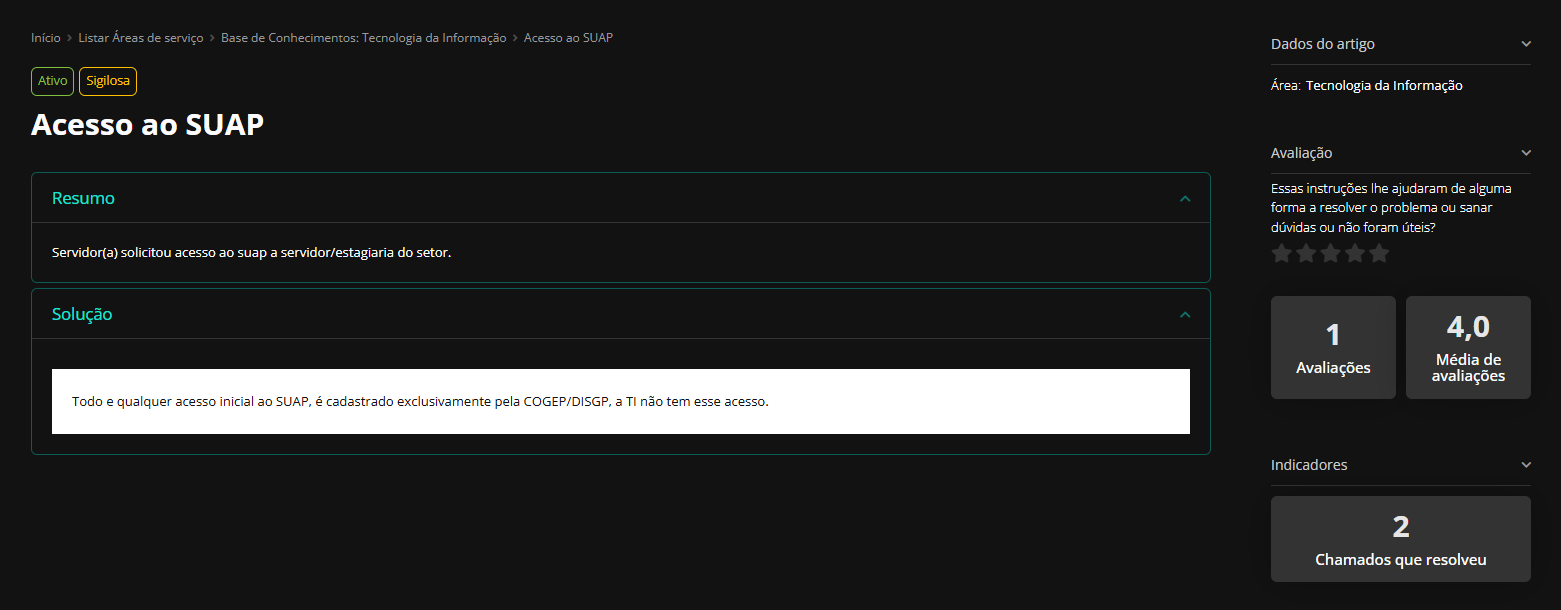
Se a solução for suficiente, utilize as estrelinhas para avaliar o artigo e não é necessário abrir chamado.
Caso a dúvida persista ou o procedimento não resolva, retorne ao Central de Serviços e abra um chamado, através da opção "Abrir chamado":
¶ Abertura de chamados
Na tela, use o campo Busque um serviço para pesquisar, ou selecione diretamente a área Tecnologia da Informação:
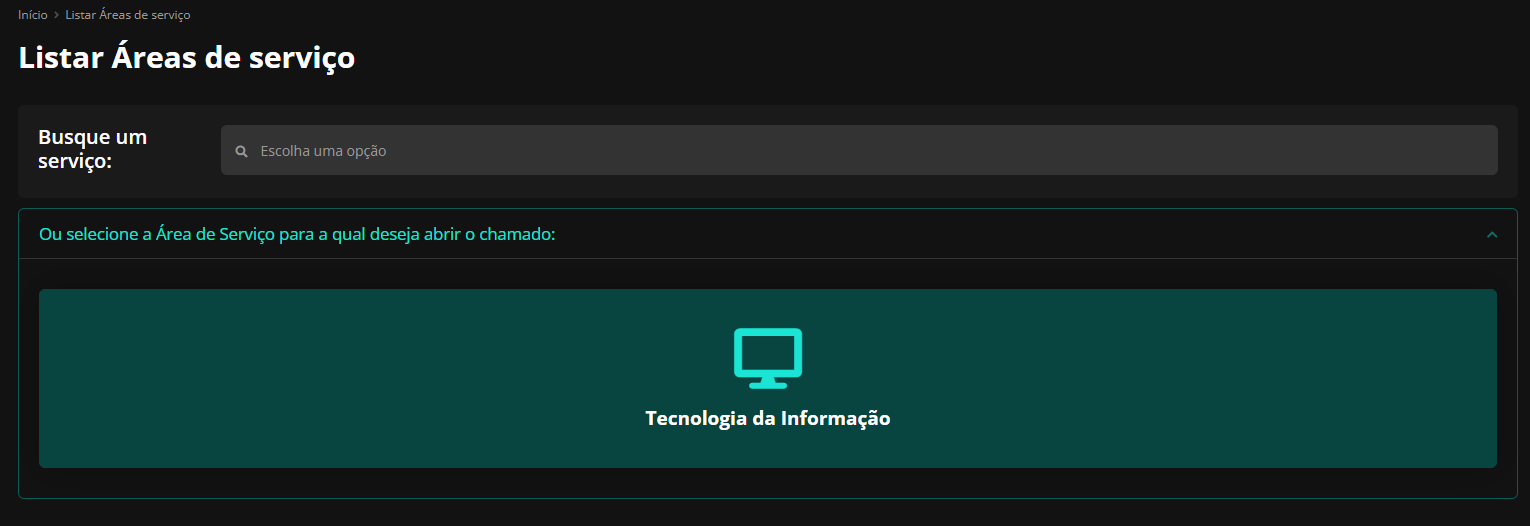
Ao entrar em Abrir chamado para Tecnologia da Informação, você verá várias abas com opções de serviços. Clique na aba que melhor se encaixa ao seu problema.

No campo Escolha uma opção, digite palavras‑chave para listar os tipos de chamados relacionados (ex.: “SUAP”).
Clique sobre o item correspondente ao seu problema (ex.: SUAP – Reportar problema ou erro no sistema).
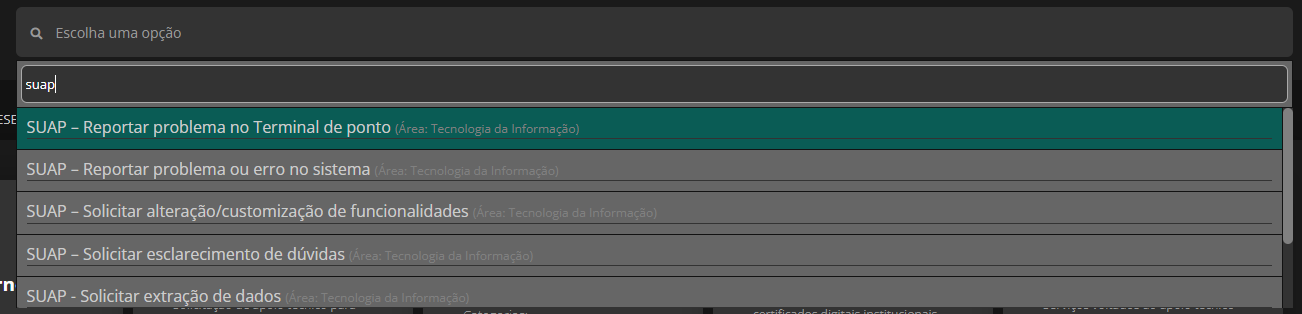
Antes de abrir um novo chamado, o sistema apresenta automaticamente as soluções já cadastradas para aquele serviço.
Se alguma delas resolver seu caso, basta seguir o procedimento indicado e não é necessário abrir chamado.
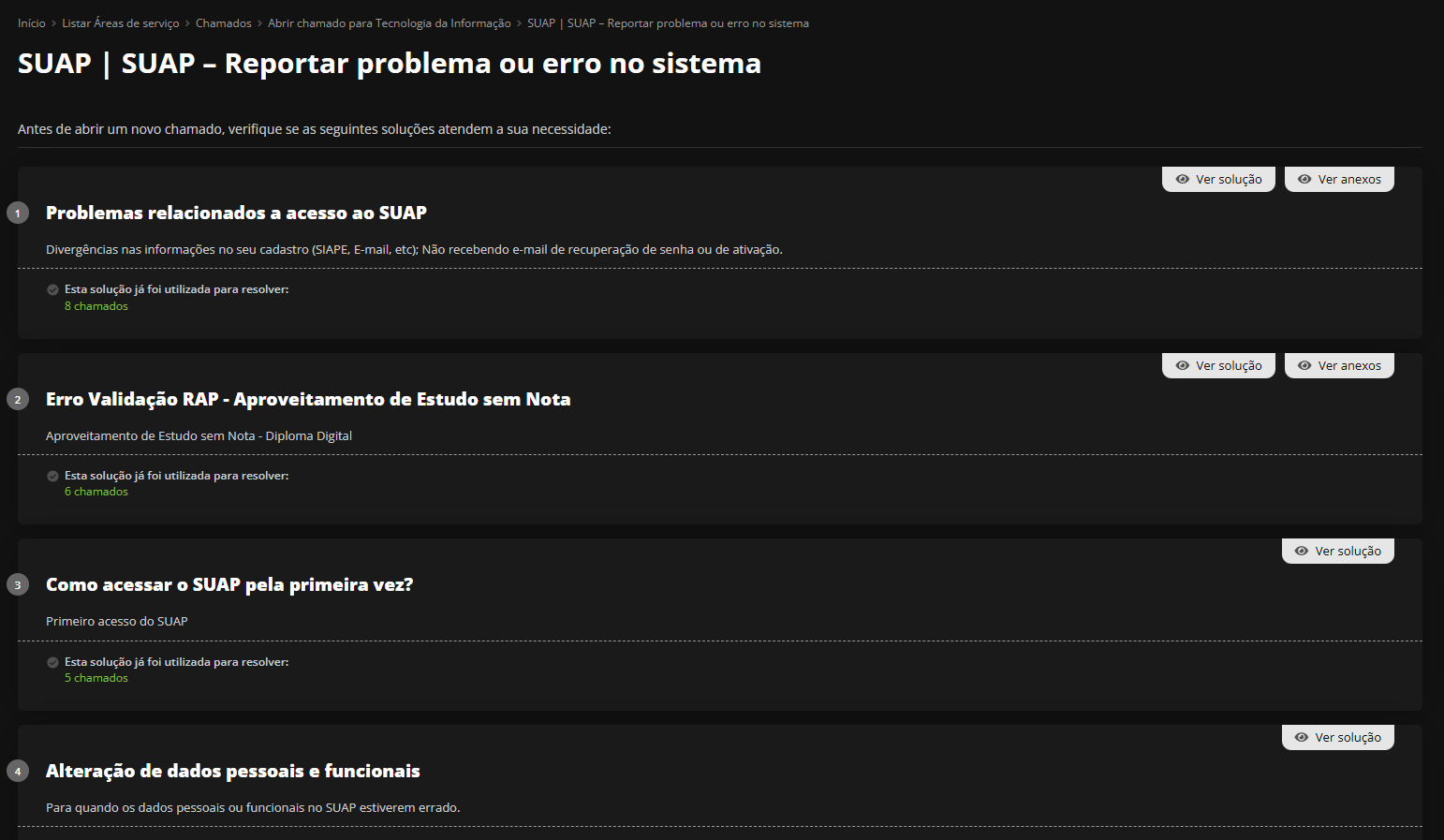
Se nenhuma solução atender, clique em: “Não encontrei nenhuma solução. Desejo abrir um novo chamado mesmo assim.”

Ao clicar na opção acima, você será redirecionado para a tela de abertura do chamado:
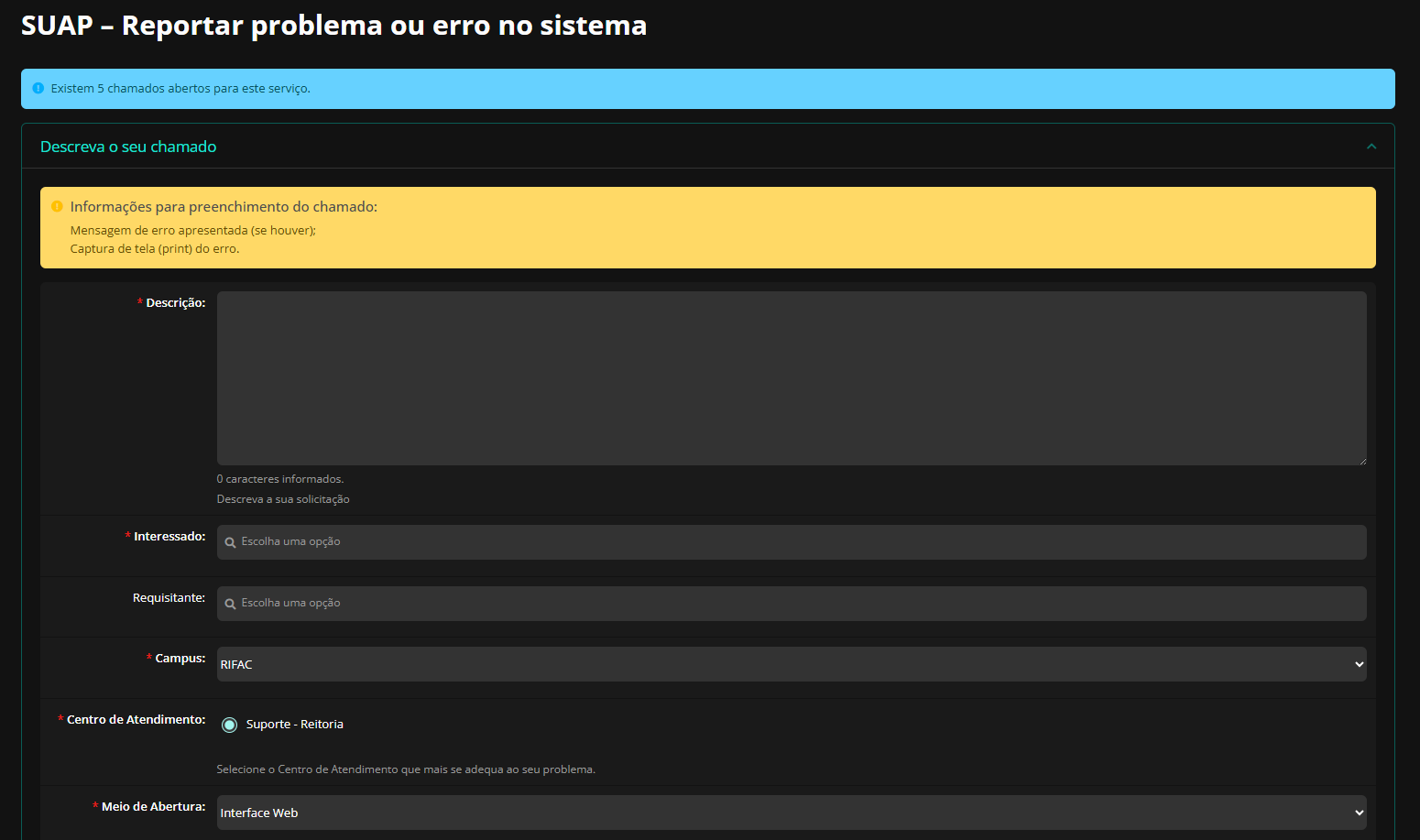
Preencha o formulário de descrição, com informações como:
-
Descrição: descreva detalhadamente o problema (inclua mensagem de erro e, se possível, print).
-
Interessado e Requisitante: selecione o nome do servidor afetado.
-
Campus: escolha seu campus de lotação.
-
Centro de Atendimento: selecione o setor responsável (ex.: Suporte – Reitoria).
-
Meio de Abertura: normalmente “Interface Web”.
Na seção Anexar Arquivos, insira até três arquivos (prints, logs, documentos) de até 10 MB cada, para facilitar o diagnóstico.
Para confirmar o envio, clique em Confirmar. Seu chamado será encaminhado para o setor responsável, e poderá ser atendido dentro do prazo informado abaixo do botão "Confirmar".
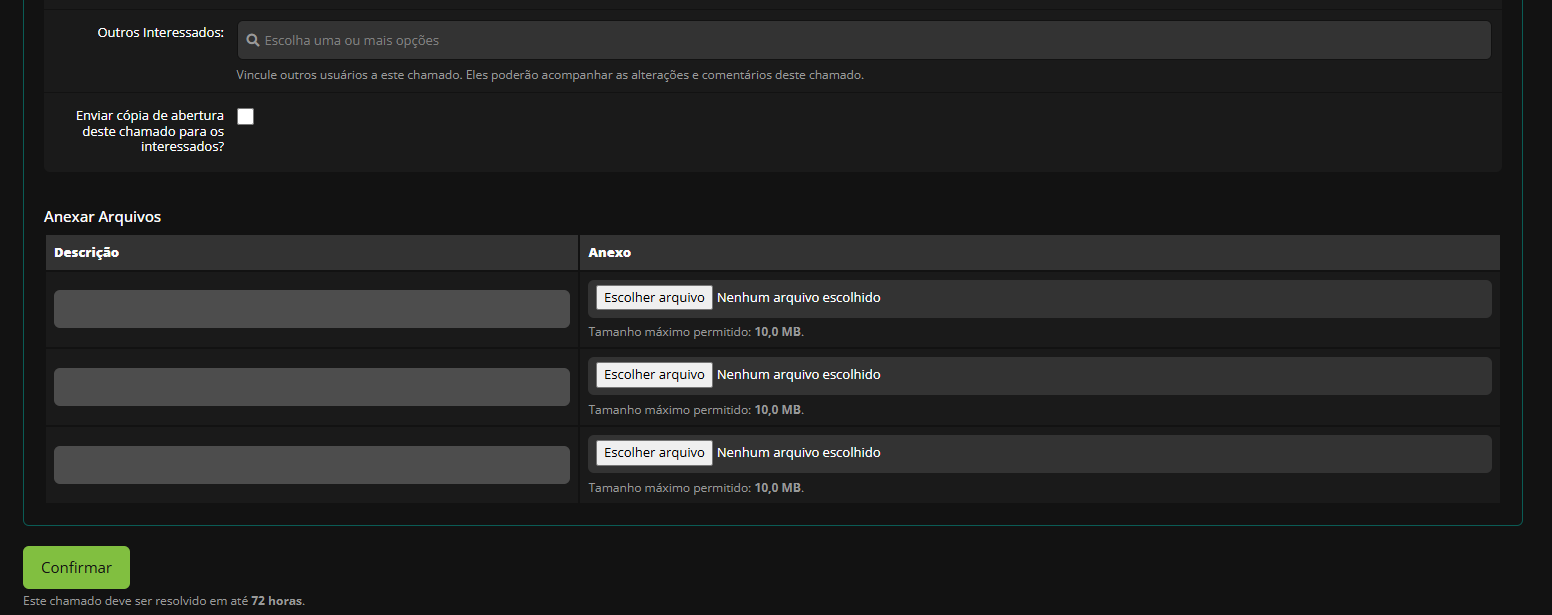
💡 Dicas extras
-
Use termos específicos (por ex. “acesso”, “login”, “certificado”) para refinar a busca.
-
Caso não encontre o artigo ideal, tente sinônimos ou navegue pelas outras áreas de serviço.
-
Manter-se atualizado: periodicamente novos artigos são publicados na Base de Conhecimentos.
Assim, você economiza tempo e resolve muitos problemas sem precisar aguardar a abertura de um chamado.